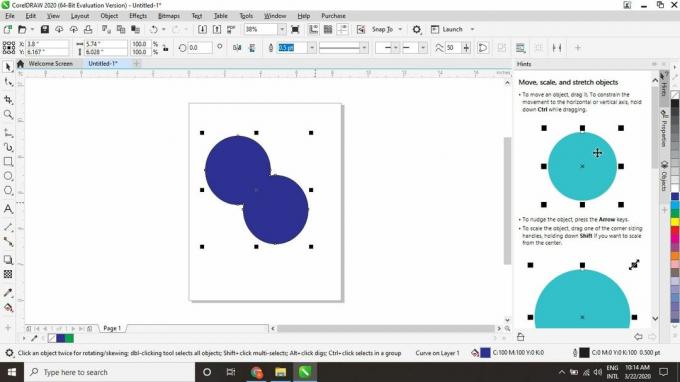Eksportējot a. Rakstzīmes burtveidols CorelDRAW katram burtam vai simbolam jābūt vienam objektam. Lūk, kā apvienot vairākas formas CorelDRAW, lai jūs varētu izturēties pret tām kā pret vienu objektu.
Šajā rakstā sniegtie norādījumi attiecas uz CorelDraw 2020 Graphics Suite, taču lielākā daļa informācijas attiecas arī uz vecākām CorelDRAW versijām.
Grupēšana vs. Apvienojot vs. Metināšanas objekti
Kamēr jūs varat grupēt objektus kopā ar īsinājumtaustiņu Kontrole+G, jums jāizmanto saīsne Kontrole+L apvienot objektus. Grupēšana ļauj īslaicīgi apstrādāt vairākus objektus kā vienu; ķemmēšana padara efektu pastāvīgu.
Diemžēl, apvienojot divus objektus, kas pārklājas, jūs iegūsiet “caurumu”, kur objekti pārklājas. Tas var būt tas, ko vēlaties, un tas ir noderīgi dažiem grafikas veidiem. Tomēr, ja tas nav tas, ko jūs domājāt, jums būs jāmetina pārklāšanās objekti.

Mac lietotājiem būtu jāaizstāj Kontrole taustiņu ar Komanda taustiņu, izmantojot īsinājumtaustiņus.
Kā apvienot objektus CorelDRAW
Kamēr komanda apvienot var atstāt caurumus objektos, kas pārklājas, jūs varat apvienot blakus esošos (nepārklājas) objektus:
-
Atlasiet Pick rīks.
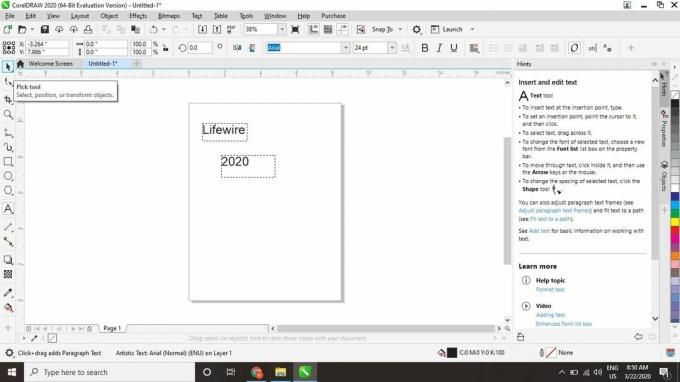
-
Noklikšķiniet un velciet, lai zīmētu rūtiņu ap objektiem, kurus vēlaties apvienot, pēc tam nospiediet Kontrole+L uz tastatūras.
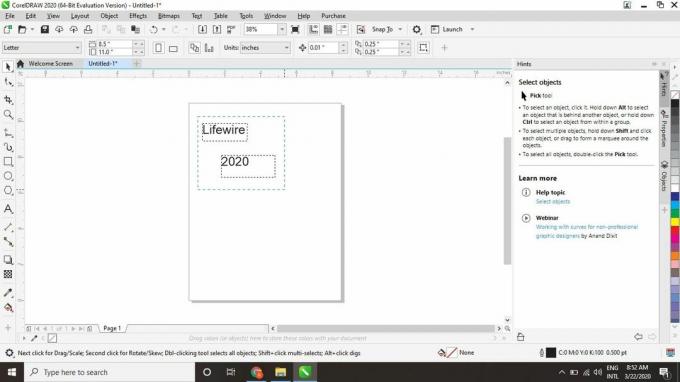
Izvēlētos objektus var arī apvienot, izvēloties Objekts > Apvienot no augšējās uzdevumjoslas.
-
Abi objekti kļūs par vienu. Jums var būt nepieciešams paplašināt skatu, lai redzētu visu jauno objektu.
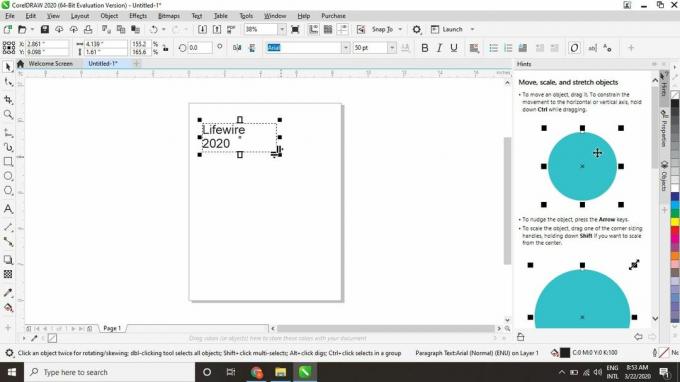
Tagad jūs varat rediģēt līdzīgus kombinētos objektus kopumā. Piemēram, ja esat apvienojis vairākus teksta lodziņus, teksta rīks tos apstrādās kā vienu teksta bloku.
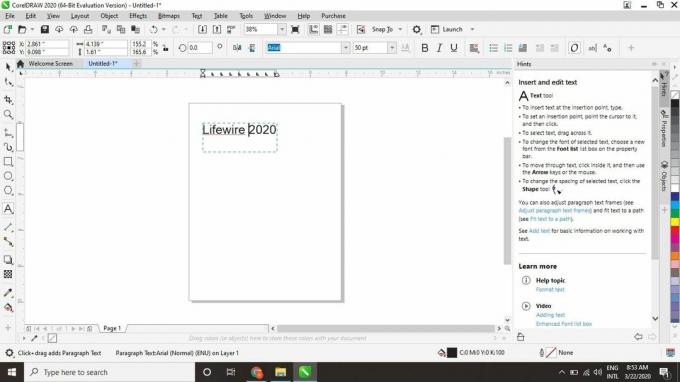
Kā metināt pārklāšanās objektus
Metināšanas komanda darbojas gan ar pārklājošiem, gan blakus esošiem (nepārklājas) objektiem:
-
Atlasiet Pick rīks un atlasiet pirmo objektu.

-
Turiet nospiestu Shift taustiņu un atlasiet otro objektu.

-
Atlasiet Objekts > Formēšana > Metināt augšējā uzdevumjoslā.
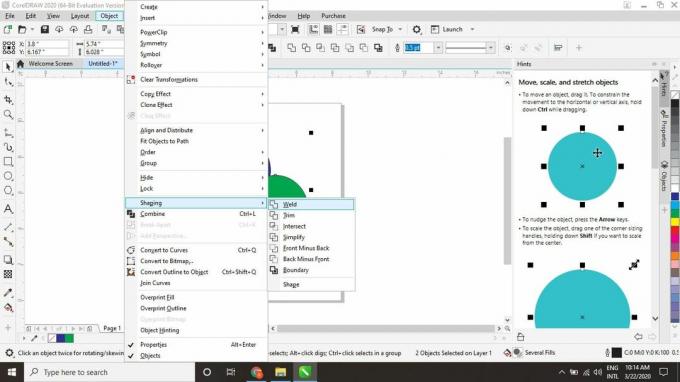
Metinot dažādu krāsu priekšmetus, tie iegūst pēdējā atlasītā objekta krāsu. Piemēram, ja jums pārklājas zaļi un zili apļi, atlasot zaļo un pēc tam zilo, viss objekts kļūs zils. Ja vēlaties, lai jaunais objekts būtu zaļš, vispirms atlasiet zilo apli un pēc tam zaļo.